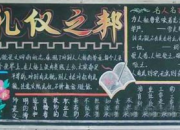制作Word表格说课稿
时间:2021-08-31制作Word表格说课稿(精选3篇)
作为一名辛苦耕耘的教育工作者,总归要编写说课稿,认真拟定说课稿,快来参考说课稿是怎么写的吧!以下是小编精心整理的制作Word表格说课稿(精选3篇),希望能够帮助到大家。
制作Word表格说课稿1
一. 说教材
1、教材的地位与作用
本节课《Word—文字处理初步》是选自科学教育出版社出版的《初中信息技术》初一年级第三单元的第十课的内容。《Word—文字处理初步》在九年义务教育三年制初级中学教材中是一个很重要的知识环节,它起到承上启下的知识链接作用,基础性很强对学生今后的电脑技能学习有着深远的意义。根据新课程内容标准,学生必须熟练掌握、了解Word窗口功能,学会常用工具栏的名称、按钮的使用及文字输入。从而更有效、更直观化、更形象化地提高“新建文档”、“保存文档”的重难点教学效率,更有利于学生对知识点的学习、巩固和提高。
2、教材的处理
第十课《Word—文字处理初步》本节容量较大,涉及的操作点多,动手能力强,例如Word窗口功能,学会常用工具栏的名称、按钮的使用及文字输入、保存文档等,如果在一节课中教师拘泥于教材,要求学生掌握《Word—文字处理初步》中的所有操作点,是根本无法贯彻新课标精神的,所以我把本节课的“文档的录入与编辑”、“保存文档”两点作为重难点内容来教学,其他内容则作为一般技能学习教学。这样安排既不耽误一般的技能教学更能突出本节课的重难点教学。如此处理教材的目的是避免眉毛胡子一把抓,脱离什么都是重点什么都是难的怪圈,得以突出信息技术的应用性,达到解决实际问题和提高学生信息素养的目的。
二、说学生
初一年级的学生思维独立性增强,好奇、容易受到外界刺激而产生兴趣,依赖中求独立,愿意探索和发现新自我。针对这种心理特征,在教学开始及过程中就要吸引学生注意,引起学生的学习兴趣。若采用自主学习、任务驱动相结合的教学方法应该可以收到良好的效果。有的学生在学习本节课内容前,已经掌握了在记事本中对文本进行简单的编辑。部分学生对word软件已有初步了解。对于本课的学习,还存在着一小部分学生认为 word软件曾经接触过,已不再是新鲜内容,学习兴趣不是很浓厚。对这部分学生,在练习时可以分层设计要求。(在练习中体现出来)
三、说教学目标
1、知识技能目标:
(1)掌握Word的启动和退出的方法。
(2)了解Word窗口的组成和使用。
(3)掌握Word的文档的新建保存和在文档中输入文字、改变字号和段落格式等。
2、过程与方法目标:
(1)引导学生通过学习,掌握基础知识,在实践中能运用本课知识初步使用
Word进行基本文字处理操作。
(2)培养学生的动手能力、思维能力、研究能力、观察能力、和实践操作能力。
(3)培养学生的归纳总结能力
3、情感与价值观目标:
(1) 培养学生利用计算机处理文字的意识和能力。
(2) 激发学生对新软件的学习兴趣,培养学生对美好事物的向往与追求,提高审美能力。
(3)在教学中注意培养学生在知识的运用上的创新精神和积极参予的热情。
四、说教学重点、难点
1、重点:
(1)使学生学会进入与退出Word 的方法。
(2)Word文档的保存。
2、难点:
Word文档的输入与编辑
五、说教学过程
合理安排教学过程是教学成功的关键。我认为,本课时教学设计应注意围绕教学的重点和难点,充分调动学生的主观能动性,发挥出教师的主导作用和学生的主体作用,启发引导学生学习新知识,因此,我把教学过程设计为以下几个环节:
1、导入新课(5分钟)
首先,我出示一篇用记事本编写的文章的文档一(只有文字),和一份用word编辑的文档二(含有文字、图片、艺术字等)。
师:同学们,对于这两份文档中的文章,他们的内容是一样的,同学们,你们更愿意阅读那一篇文章呢?比较一下它们有什么不同?
待学生回答后,教师进行说明,对,相信大部分的同学都更愿意阅读第二份文档中的文章。文档一中只有文字,看起来很单调,二文档二的文章不仅有文字,还有图片、艺术字等等。大家都知道,第一份文档的纯文本的文章是用记事本来编辑输入的,那同学们你们知道第二份文档中的文章还可以用记事本来输入吗?(生:不可以)是的,像这样含有文字、图片、艺术字、文本框、表格的文档就不可以用记事本就输入了。那么到底什么软件才能让我们输入这样的文档呢?今天我们就来学习一个功能更强大,更适合我们日常需要的文字处理软件——Word。
WORD2003是是微软公司的一个功能强大的文字处理软件,用来处理文字的录入、修改、排版和输出等一整套文字处理工作,将文字组合后变成信件、单位公函、学术论文、书籍、报刊等。
接下来展示用word制作出来的作品。
这些就是用word制作出来的作品,我们可以用来写文章、记日记、制作小报等等,同学们有没有兴趣、想不想知道它们是怎样制作出来的呢?那么今天我们就来学习和认识一下word是怎样操作的。这样同学们在以后就能制作出自己喜欢的漂亮的作品了。
2、讲授新课(25分钟)
(一)启动word
Word是怎样打开来使用的呢?请同学们看老师的操作。单击“开始”按钮, 将指针指向“程序——Microsoft Office 2003”,单击“Microsoft Office Word 2003”命令,启动WORD。
学生操作。教师提问:想一想,除了我说的方法以外,还有其他的方法可以启动吗?让学生说说自己启动word的不同的方法。
教师总结:Windows操作系统中启动应用软件程序的方法都大致相同。
(1)从菜单启动:单击“开始”按钮,将指针指向“程序——Microsoft Office 2003”,单击“Microsoft Office word 2003”命令,启动WORD。
(2)直接启动:双击桌面上创建好的快捷方式,启动WORD。
(3)开始菜单——并找到新建office文档命令,单击。在对话框中双击空白文档图标或者单击确定按钮。
Word的启动有许多种,本质上都是运行了WINWORD.EXE文件。
(二)认识word窗口
(1) 标题栏
位于屏幕的最顶端的是标题栏,显示的是当前文档的名字。标题栏的右边有一个最小化按钮、最大化(还原)按钮和关闭按钮。(教师边讲边演示)
(2) 菜单栏
菜单栏位于标题栏下面。使用菜单栏可以执行Word的许多命令。菜单栏共有九个菜单。当鼠标指针移到菜单标题上时,菜单标题就会凸起,单击后弹出下拉菜单。在下拉菜单中移动鼠标指针时,被选中的菜单像就会高亮显示,再单击,就会执行该菜单所代表的命令。如“文件”——“打开”,就会弹出打开文件对话框,等等。(教师边讲边演示)
(3) 工具栏
标题栏下面的是工具栏,使用它们可以很方便地进行工作。通常情况下,Word 会显示【常用】和【格式】两个工具栏。如果想了解工具栏上按钮的简单功能,只需将鼠标指针移到该按钮上,过一会儿旁边会出现一个小框,显示出按钮的名称或功能。(教师操作演示)如我要打开一个文件,除了可以使用菜单栏外,还可以使用工具栏上的快捷键。(教师演示)
(4) 编辑窗口
再往下的空白区域就是Word的编辑窗口要输入的文字就显示在这里。文档中闪烁的竖线称为光标,代表文字的当前输入位置。
(5) 滚动条
在编辑窗口的右面和下面有滚动条,用来滚动文档,显示在屏幕中看不到的 内容。只要按住鼠标左键就可以了。(教师边讲边演示)
(三)文档的输入与编辑
1、文档的输入
在编辑窗口中输入文字,首先要找到光标的位置,我们可以用空格键或Enter键来改变光标的位置,而就简单的方法就是:双击鼠标定位输入点。这样我们就可以在编辑窗口中输如文字了。计算机默认的输入法是英文字母输入法,那我们就可以用“Ctrl+Shift”键或在语言显示栏中选择自己所喜欢的输入法。 教师示范输入一段文字:???.
那么假如我们要把字体的大小或形状改变一下,该怎么办呢?我们就要继续学习字符的格式化设置。
2、字符格式化
利用word的“格式”菜单中“字体”命令,打开字体对话框,我们可以设置字体、字号、字形,从而改变文档中字符的形态和外观,已达到美化文章或突出重点的目的。
(1)字体
字体是指字符的轮廓特征。常用的包括宋体,黑体,幼圆,隶书等。英文字体种类很多。在Word中默认设置中,汉字使用宋体,英文使用的是“Times New Roman” 。
(2)字号
字号是指字符大小。通常有两种表示方法,一种是用阿拉伯数字形式表示的数字发:数字越大,字符也越大。另一种是中文表示法:号数越大、字符越小。
(3)字形
字形是指字符的形状,在word中包括字符加粗,倾斜,下划线等属性。 字符的格式可以再“格式”工具栏中来设定,也可以通过执行“格式——字体”菜单命令,打开字体对话框来设定。
3、段落格式化
“格式-段落”菜单命令,打开段落对话框来设定段落的缩进、对齐方式、行间距、段间距等格式。
随后教师操作演示,边操作边讲解,是如何对字符格式、段落格式进行设置的。
(四)保存文档
对于新建的文件,执行“文件——保存”菜单命令即可。如果想要保存其他格式的文件或以不同的文件名进行保存,可以执行“文件——另存为”菜单命令,打开“另存为”对话框,选择相应的选项即可。
(五)退出word
在对word文档进行保存后,我们就可以退出word了,
(1) 直接点击关闭按钮
(2) 文件菜单下的关闭命令
六.课堂小结
1、我们今天都学会了什么?
2、整理归纳列出要点。
七、教学反思
授课中我以“学生动手实践为主线”,把学习的主动权教给学生,让学生“在做中学,在练中巩固”。我的主要任务是适时对学生加以组织调控,为学生设置一个个的学习任务。根据学生能力的不同,对接受能力强的学生我让他们自主探究,完成任务后要在组内开展互帮互学,带动能力稍差一点的学生,使他们共同提高。在引导学生学习过程中,既要重视学生知识的学习,又要注重学生能力的培养,包括动手操作,技术应用、创新实践的能力,尽量留给学生最大的空间,让学生勤尝试、会尝试、乐尝试,勤于实践,大胆动手操作,促进学生应用word的能力不断提高。